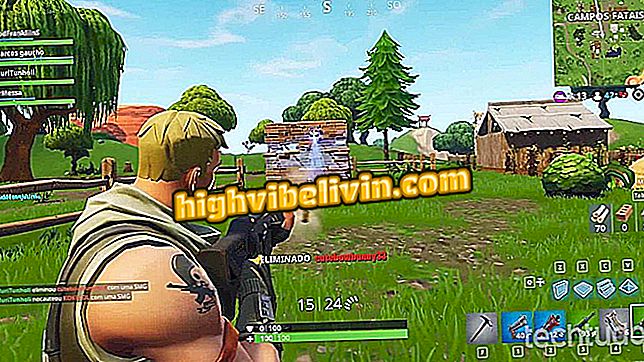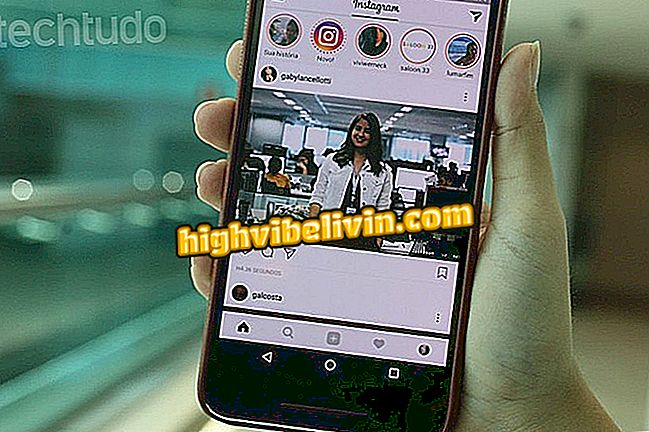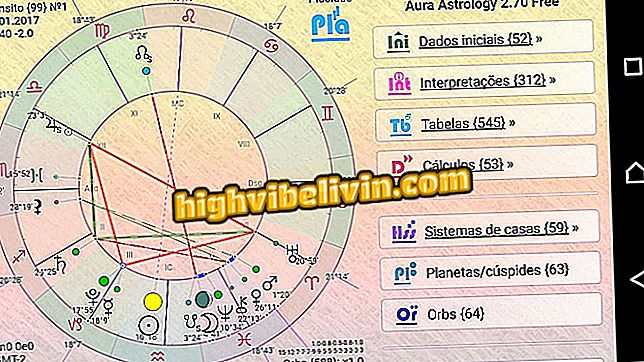Kako koristiti Organizirajte na PC-u kako biste uštedjeli novac u 2019. godini
Organizze je online financijski menadžer koji vam može pomoći da bolje upravljate svojim novcem i uštedite novac. Program radi na pregledniku, za svakoga tko ga želi koristiti na računalu, ali također ima i aplikaciju Android i iPhone (iOS). Alat je besplatan i ima neke dodatne značajke, koje koštaju 8 dolara mjesečno ili 80 dolara godišnje. Korisnik može objaviti svoje prihode i troškove, povezati bankovne račune i kreditne kartice. Podaci se analiziraju i pretvaraju u izvještaje s relevantnim informacijama koje će vam pomoći organizirati osobne financije.
READ: Excel skriva funkciju koja vam pomaže uštedjeti novac
U sljedećem vodiču provjerite kako koristiti organiziranje na računalu kako biste pratili mjesečne troškove i uštedjeli novac u 2019. godini

Usporedite funkcije osobnih financija Apps organizirati i GuideBar
Želite li kupiti mobitel, TV i druge proizvode s popustom? Upoznajte Usporedbu
Korak 1. Pristupite web-mjestu Organze i besplatno se prijavite na adresu e-pošte. Također se možete brzo prijaviti putem Google ili Facebook računa putem opcije u gornjem desnom kutu prozora;

Prijavite se ili se prijavite
Korak 2. Možete dodati troškove, recepte ili preuzimanja tako da odete na karticu "knjiženja" i pritisnete simbol "+". U ovom vodiču također možete pratiti ulaznu i izlaznu gotovinu. Mogućnost dodavanja kreditnih kartica i bankovnih računa pod stavkom "Računi" i "Kartice" dostupna je samo za Premium korisnike;

Pokretanje računa i troškova
Korak 3. Na kartici "izvještaji" nalazi se grafikon sa sažetkom vaših mjesečnih troškova i prihoda. Za prebacivanje između mjeseci koristite strelice pored trenutnog datuma;

Pregledavanje izvješća
Korak 4. Na kartici "Kategorija" možete pregledati kretanja (troškove i prihode) odvojene po kategorijama u interaktivnim grafikonima. Zadržite pokazivač miša iznad grafikona da biste prikazali vrijednosti;

Pregledavanje troškova po kategorijama
Korak 5. Pod "Ciljevi" možete postaviti ograničenja potrošnje i prihoda za svaku od vaših kategorija (npr. Hranu, kupovinu i zabavu). Koristite gumb "+" desno od željene kategorije da biste promijenili vrijednost cilja;

Postavljanje ciljeva
Korak 6. Pristupite kartici "pregled" da biste vidjeli stanje, račune, kartice, troškove i prihode po kategorijama, napredovanju ciljeva i dugovanja i potraživanja;

Pregled vaše potrošnje i prihoda
Korak 7. U gornjem desnom kutu stranice pomoću gumba za zvono pregledajte obavijesti. Ikona zupčanika koristi se za pristup postavkama aplikacije, kao što je prilagođavanje oznake ili kategorije. Konačno, klikom na vaš avatar možete pristupiti postavkama svog računa.

Pristupanje postavkama, obavijestima i računu
Spremni! Iskoristite savjete za korištenje aplikacije Organiziraj za upravljanje mjesečnim računima i troškovima.
Radi li formula za online poslovanje? Otkrijte na forumu.

Kako platiti Uber utrku gotovinom